Win7怎么查看电脑在离开的时候有没有被别人登录过
来源:PE吧 作者:Bill 发布于:2019-05-27 14:25:07 浏览:2308
只需要一个简单的设置,就能够知道电脑在自己离开的时候,有没有被别的用户登录过,一下这篇文章就是PE吧给大家带来的win7怎么查看电脑在离开的时候有没有被别人登录过的方法教程,希望这个方法对大家有用。
方法/步骤:
1、按 Win + R 组合键,打开运行,并输入:gpedit.msc 命令,确定或回车,打开组策略编辑器;
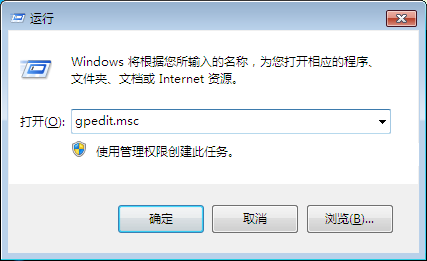
2、本地组策略编辑器窗口中,依次展开到:计算机配置 - 管理模块 - Windows 组件 - Windows 登录选项,在右侧双击打开在用户登录期间显示有关以前登录的信息设置;
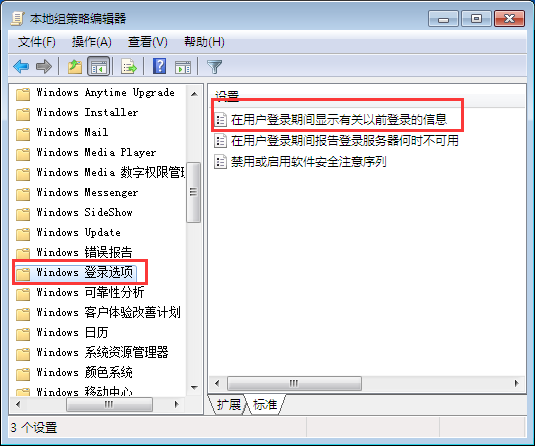
3、在用户登录期间显示有关以前登录的信息窗口中,把默认是未配置设置成已启用,最后点击确定即可完成设置,这样下次登录系统的时候就会显示登录信息;
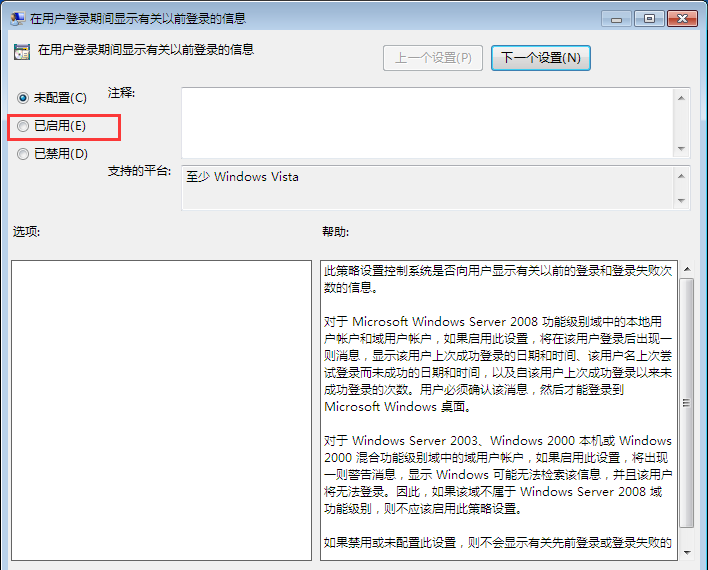
注意事项:
1、以上操作只能在Windows 7 专业版及以上版本可用。
2、有些情况下对系统设置更改需要管理员权限,你可以点击开始–附件,找到运行,右键点击使用管理员身份运行获得权限。或者在第一步中,直接右键“使用管理员身份运行”gpedit.msc
具体说明:
此策略设置控制系统是否向用户显示有关以前的登录和登录失败次数的信息。
1、对于 Microsoft Windows Server 2008 功能级别域中的本地用户帐户和域用户帐户,如果启用此设置,将在该用户登录后出现一则消息,显示该用户上次成功登录的日期和时间、该用户名上次尝试登录而未成功的日期和时间,以及自该用户上次成功登录以来未成功登录的次数。用户必须确认该消息,然后才能登录到 Microsoft Windows 桌面。
2、对于 Windows Server 2003、Windows 2000 本机或 Windows 2000 混合功能级别域中的域用户帐户,如果启用此设置,将出现一则警告消息,显示 Windows 可能无法检索该信息,并且该用户将无法登录。因此,如果该域不属于 Windows Server 2008 域功能级别,则不应该启用此策略设置。
如果禁用或未配置此设置,则不会显示有关先前登录或登录失败的消息
以上就是win7怎么查看电脑在离开的时候有没有被别人登录过的方法教程,如果大家也想看自己的电脑有没有被别人偷偷登录过,可以按照这篇文章的方法步骤进行操作。要想了解更多windows资讯,请继续关注PE吧。



